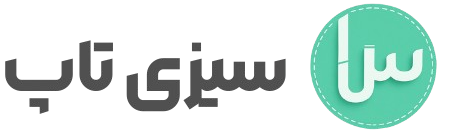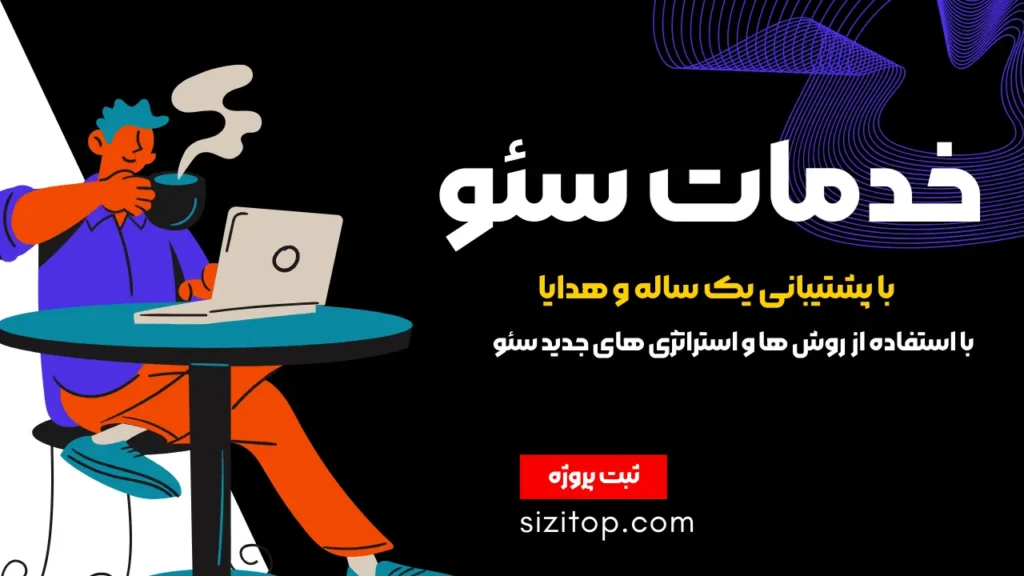کش کردن یکی از تکنیکهای مهم برای بهبود سرعت و عملکرد وبسایتها است. با این حال، مشکلات کش ممکن است به ایجاد مشکلاتی در نمایش صحیح محتوای وبسایت منجر شود. در این مقاله، به بررسی روشهای رفع مشکل کش در وردپرس و چگونگی بهبود عملکرد سایت خواهیم پرداخت. همچنین، به معرفی افزونههای معروف کش مانند LiteSpeed Cache و WP Rocket خواهیم پرداخت.
توضیح ساده مربوط به کش!
کش به معنای ذخیرهسازی موقت اطلاعات است. تصور کنید وقتی به یک فروشگاه میروید و برای بار اول چیزی میخرید، فروشنده هر بار باید اطلاعات شما را از ابتدا وارد کند. حالا اگر فروشنده اطلاعات شما را در یک برگه یادداشت کند، دفعه بعد سریعتر و راحتتر میتواند شما را شناسایی کند و خرید شما را انجام دهد.
در دنیای وب، کش همانند این برگه یادداشت عمل میکند. وقتی کاربر برای اولین بار به وبسایت شما مراجعه میکند، مرورگر یا سرور اطلاعات صفحه را ذخیره میکند. دفعه بعد که همان کاربر دوباره به سایت شما میآید، این اطلاعات از حافظه (کش) بارگذاری میشود و به این ترتیب صفحه سریعتر و بدون نیاز به بارگذاری مجدد از ابتدا نمایش داده میشود.
علل رایج مشکلات کش در وردپرس
- کش مرورگر: اگر کش مرورگر بهروز نشود، ممکن است کاربران نسخه قدیمی از وبسایت را مشاهده کنند.
- کش سرور: سرور ممکن است نسخهای قدیمی از صفحه را ذخیره کند و باعث بروز مشکلاتی در نمایش محتوا شود.
- افزونههای کش: تنظیمات نادرست در افزونههای کش میتواند باعث بروز مشکلاتی در نمایش صفحات سایت شود.
- تداخل افزونهها: افزونههای مختلف ممکن است با یکدیگر تداخل داشته باشند و به مشکلات کش دامن بزنند.
در ادامه راه حل های موثری برای رفع مشکل کش در وردپرس بر اساس این مشکلات بیان میشه!
روشهای رفع مشکلات کش در وردپرس
خالی کردن کش مرورگر
گاهی اوقات، مشکلات کش به دلیل ذخیرهسازی نسخههای قدیمی وبسایت در مرورگر کاربران ایجاد میشود. برای حل این مشکل، کاربران باید کش مرورگر خود را پاک کنند. این کار را میتوان به روشهای زیر انجام داد:
- گوگل کروم:
- به منوی سه نقطه در بالا سمت راست مرورگر بروید.
- به بخش تنظیمات بروید.
- در بخش حریم خصوصی و امنیت، روی پاک کردن دادههای مرورگر کلیک کنید.
- گزینه کش و تصاویر ذخیره شده را انتخاب کنید و سپس پاک کردن دادهها را بزنید.
مراحل تصویری پاک کردن کش مرورگر کروم:
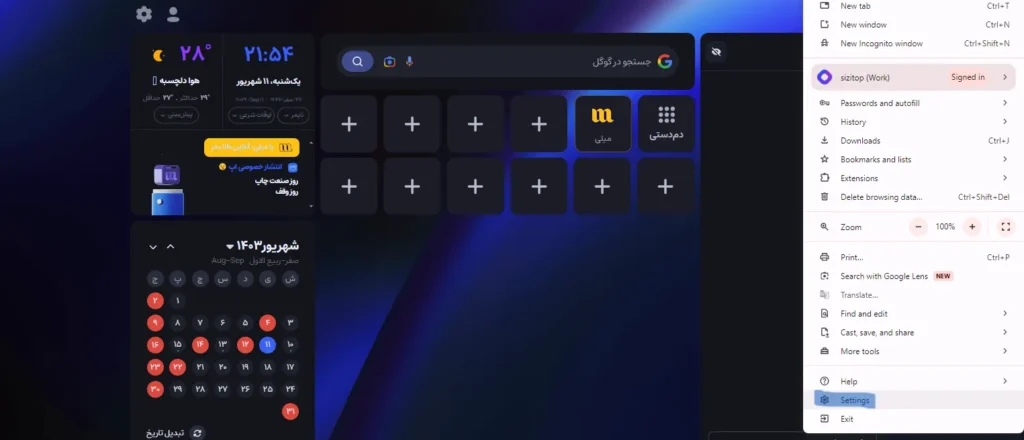
مرحله۱
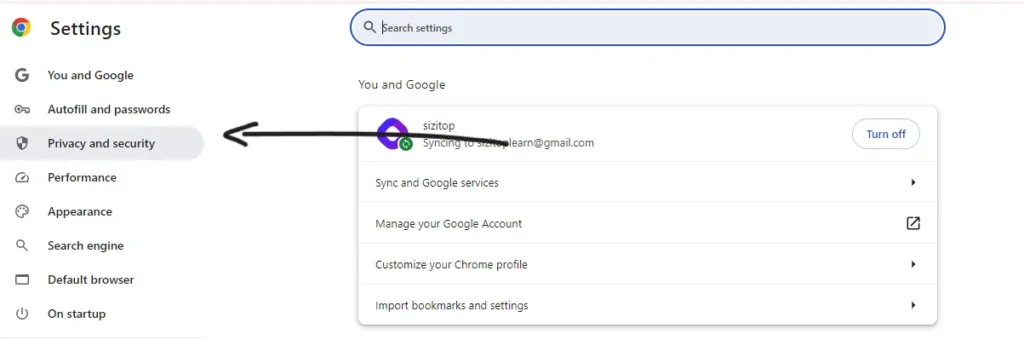
مرحله۲
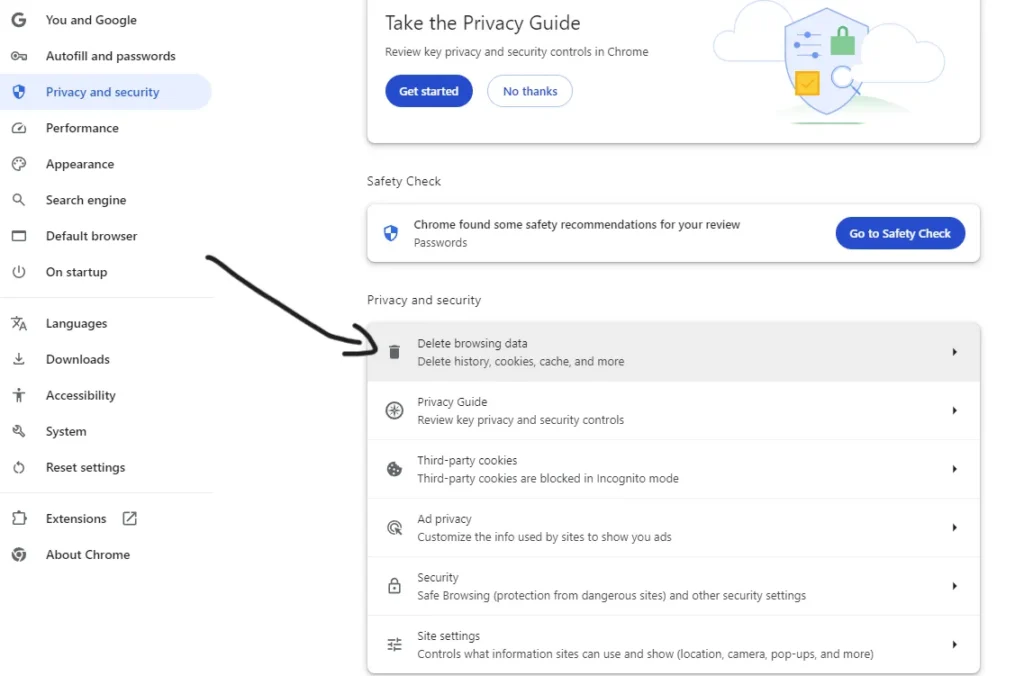
مرحله ۳
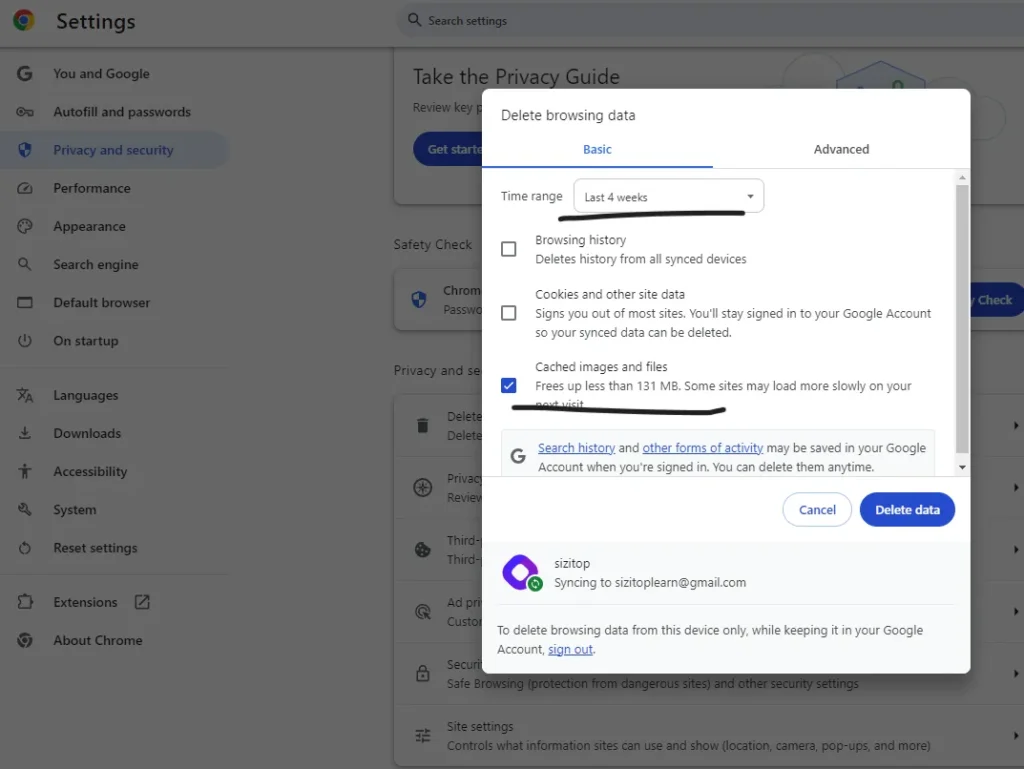
مرحله ۴
- موزیلا فایرفاکس:
- به منوی سه خط در بالا سمت راست مرورگر بروید.
- به بخش تنظیمات بروید.
- در بخش حریم خصوصی و امنیت، روی پاک کردن دادهها کلیک کنید.
- گزینه کش و وبسایتها را انتخاب کنید و سپس پاک کردن را بزنید.
خالی کردن کش سرور
برای حل مشکلات کش سرور، باید کش ذخیرهشده روی سرور را پاک کنید. این کار ممکن است بسته به نوع میزبان و پیکربندی سرور شما متفاوت باشد. در اینجا به برخی از روشهای رایج اشاره میکنیم:
- پنل کنترل هاستینگ:
- به پنل کنترل هاستینگ خود وارد شوید.
- به بخش کش یا مدیریت کش بروید.
- گزینه پاک کردن کش را پیدا کرده و آن را انتخاب کنید.
پیشنهاد میشود برای (رفع مشکل کش در وردپرس) در قسمت هاستینگ با پشتیبانی هاست ارتباط برقرار کنید تا آنها برایتان اینکار را انجام دهند.
تنظیمات افزونههای کش
اگر از افزونههای کش مانند WP Rocket یا LiteSpeed Cache استفاده میکنید، باید تنظیمات آنها را به دقت بررسی کنید. مشکلات کش معمولاً به دلیل تنظیمات نادرست در این افزونهها ایجاد میشود.
- به داشبورد وردپرس خود بروید.
- به بخش WP Rocket > تنظیمات بروید.
- گزینههای پاک کردن کش و بازسازی کش را پیدا کرده و اجرا کنید.
- به داشبورد وردپرس خود بروید.
- به بخش LiteSpeed Cache بروید.
- به تب جعبه ابزار بروید و گزینه پاکسازی همه را اجرا کنید.
بررسی تداخل افزونهها
گاهی اوقات، تداخل بین افزونهها میتواند باعث مشکلات کش شود. برای شناسایی و رفع این تداخلها، مراحل زیر را دنبال کنید:
- غیرفعال کردن افزونهها:
- به داشبورد وردپرس خود بروید.
- به بخش افزونهها > افزودن بروید.
- افزونههای غیرضروری را موقتاً غیرفعال کنید و بررسی کنید که آیا مشکل کش حل شده است یا خیر.
- فعالسازی مجدد افزونهها:
- افزونهها را یکی یکی فعال کنید و پس از هر بار فعالسازی، عملکرد سایت را بررسی کنید تا ببینید آیا مشکلی ایجاد شده است یا خیر.
بررسی تنظیمات PHP
تنظیمات نادرست PHP میتواند بر عملکرد کش تاثیر بگذارد. برای بررسی تنظیمات PHP، به مراحل زیر عمل کنید:
- بررسی فایل php.ini:
- به فایل php.ini در سرور خود دسترسی پیدا کنید.
- اطمینان حاصل کنید که تنظیمات مربوط به حافظه و زمان اجرای اسکریپت به درستی پیکربندی شده است.
- بررسی گزارشات خطا:
- به گزارشات خطای PHP در سرور خود مراجعه کنید و هرگونه خطای مرتبط با کش را بررسی کنید.
بهروزرسانی و نگهداری
برای جلوگیری از بروز مشکلات کش در آینده، به موارد زیر توجه کنید:
- بهروزرسانی افزونهها و وردپرس:
- همیشه افزونهها و نسخه وردپرس خود را بهروز نگهدارید تا از بروز مشکلات امنیتی و عملکردی جلوگیری کنید.
- پیکربندی صحیح افزونههای کش:
- تنظیمات افزونههای کش را بهطور منظم بررسی کنید و از سازگاری آنها با نسخههای جدید وردپرس و سایر افزونهها مطمئن شوید.
در کلام آخر مقاله!
اگر تغییراتی که با المنتور انجام دادی و روی وبسایتت دیده نمیشه پیشنهاد میشود مقاله حل مشکل عدم نمایش تغییرات در المنتور را مشاهده نمایید!
مشکلات کش میتوانند بر عملکرد و تجربه کاربری وبسایت شما تاثیر بگذارند. با استفاده از روشهای ذکر شده در این مقاله، میتوانید برای رفع مشکل کش در وردپرس اقدام نمایید و عملکرد وبسایت خود را بهبود بخشید. از تنظیمات صحیح افزونههای کش، پاک کردن کش مرورگر و سرور، و بررسی تداخل افزونهها اطمینان حاصل کنید تا وبسایت شما بدون مشکل کش کار کند و بهترین تجربه را برای کاربران خود فراهم کند.